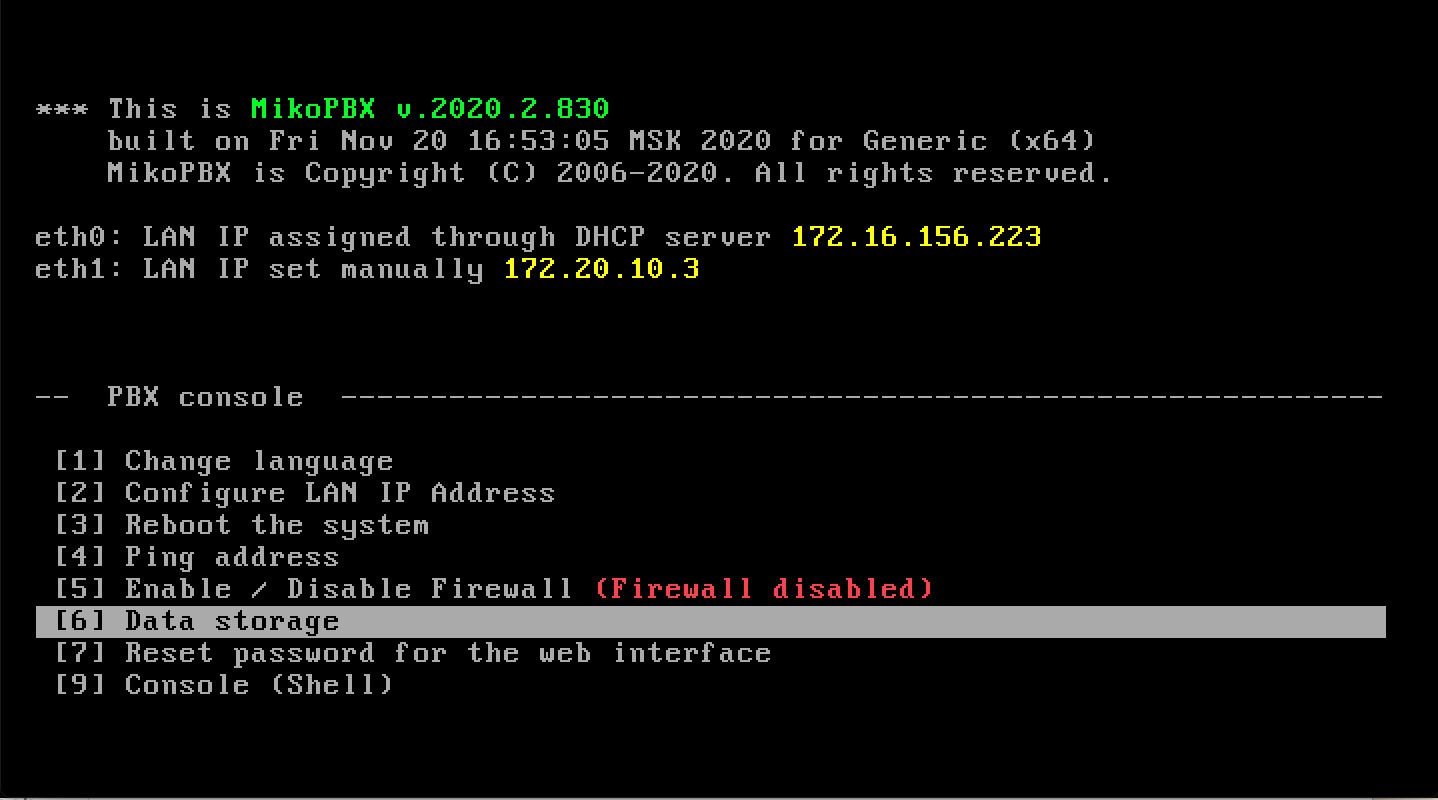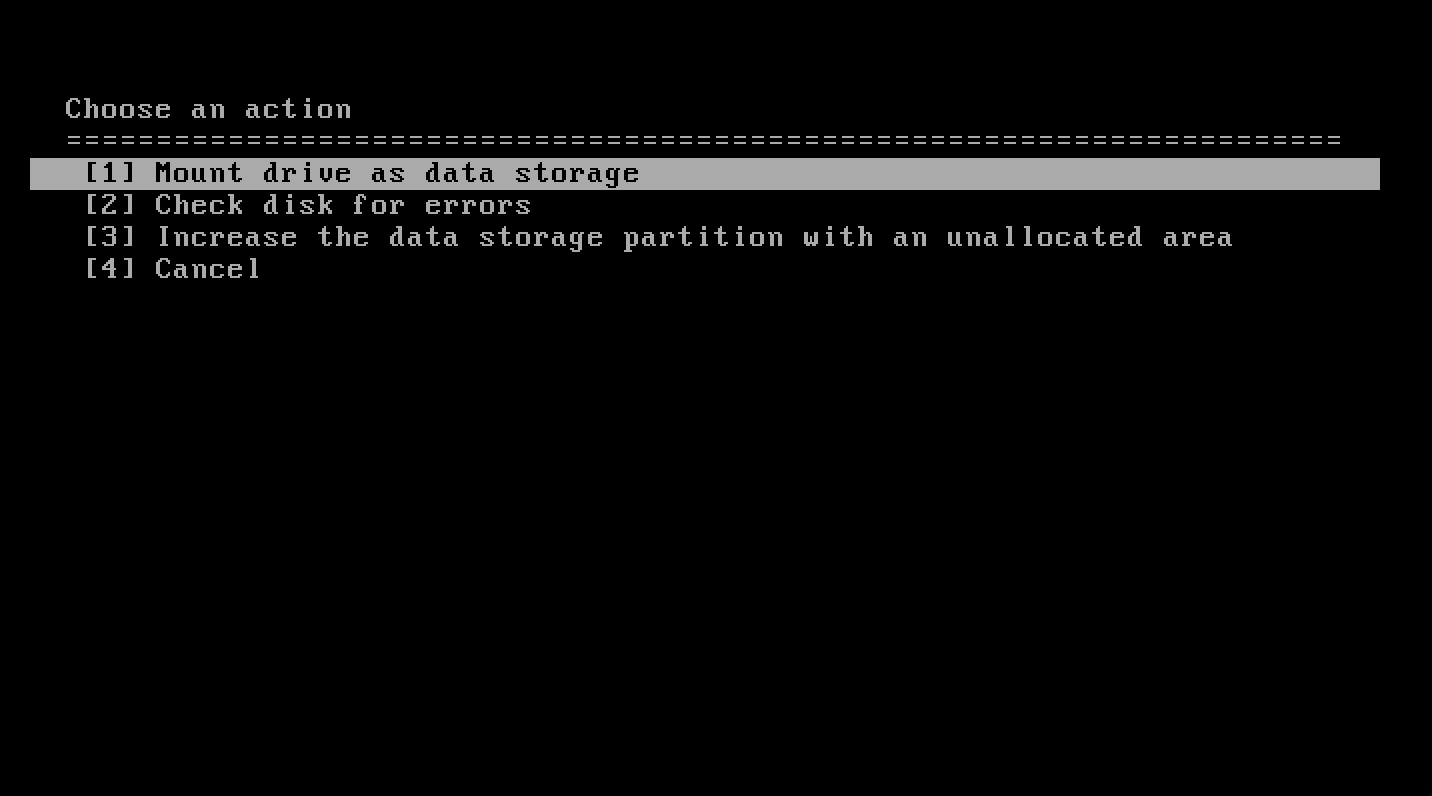MikoPBX
Модули
MikoPBX
Модули
MikoPBX - полноценная операционная система и телефонный сервер. Поставляется в виде образа (файл *.iso, *.img), который необходимо установить на ваш компьютер, сервер или в облако
На текущий момент существует несколько способов установки MikoPBX:
Пример расчета необходимой пропускной способности канала для различных кодеков на 30 одновременных звонков. АТС поддерживает наиболее популярные кодеки:
Ниже представлен перечень инструкций для установки MikoPBX на рекомендуемые виртуальные машины:
Ниже представлен перечень инструкций для установки MikoPBX в облаке:
# Создание на хост системе каталогов для хранения данных MikoPBX
# Для хранения настроек:
mkdir -p /var/spool/mikopbx/cf
# Для хранения записей разговоров и бекапов:
mkdir -p /var/spool/mikopbx/storage
# Получаем контейнер:
docker pull ghcr.io/mikopbx/mikopbx-x86-64
# Вариант запуска MikoPBX
# НЕ привилегированный режим. Пользователь и группа "www-data" дожены существовать в системе:
docker run --cap-add=NET_ADMIN --net=host --name mikopbx --hostname mikopbx \
-v /var/spool/mikopbx/cf:/cf \
-v /var/spool/mikopbx/storage:/storage \
-e SSH_PORT=23 \
-e ID_WWW_USER="$(id -u www-data)" \
-e ID_WWW_GROUP="$(id -g www-data)" \
-it -d --restart always ghcr.io/mikopbx/mikopbx-x86-64
Обязательно укажите параметр «hostname», иначе его значение будет назначено автоматически, что приведен к проблеме с лицензированием.
Пример docker-compose.yml:
version: "3.9"
services:
mikopbx:
container_name: "mikopbx"
hostname: "mikopbx"
image: "ghcr.io/mikopbx/mikopbx-x86-64"
network_mode: "host"
command: '-d'
tty: true
cap_add:
- NET_ADMIN
volumes:
- /var/spool/mikopbx/cf:/cf
- /var/spool/mikopbx/storage:/storage
# environment:
## Изменение стандартного порта SSH на 23
# - SSH_PORT=23
## Изменение стандартного порта HTTP на 81
# - WEB_PORT=81
# DAHDI не обязательное условие. Он необходим для работы MeetMe в панели телефонии.
# devices:
# - "/dev/dahdi/transcode:/dev/dahdi/transcode"
# - "/dev/dahdi/channel:/dev/dahdi/channel"
# - "/dev/dahdi/ctl:/dev/dahdi/ctl"
# - "/dev/dahdi/pseudo:/dev/dahdi/pseudo"
# - "/dev/dahdi/timer:/dev/dahdi/timer"
Команда для подключения к консоли АТС:
docker exec -it mikopbx sh
Команда для подключения к консольному меню АТС:
docker exec -it mikopbx /etc/rc/console_menu
Большинство современных ПК поддерживают загрузку с USB устройства.
MikoPBX может быть запущена с USB устройства. Такой способ установки может потребоваться при отсутствии CDROM.
Для создания загрузочного USB диска рекомендуем использовать приложение imageUSB. Скачать можно по ссылке.
diskutil list
sudo diskutil eraseDisk FAT32 NONAME MBRFormat /dev/disk3;
sudo diskutil unmountDisk /dev/disk3;
sudo dd if=1.0.64-9.0-svn-mikopbx-x86-64-cross-linux.img of=/dev/disk3 bs=1m;
Установка с помощью Live CD - самый простой способ установки на настольный ПК.
1. Для начала необходимо скачать образ Live CD.
2. Запишите образ «XXXX.X.XXX-mikopbx-generic-x86-64-linux» на компакт-диск
3. Вставьте Live CD в компьютер
4. ПК должен поддерживать загрузку с CD. Должен быть настроен порядок загрузки с CD привода.
5. Перезагрузите ПК
6. Если загрузка прошла успешно, появится консольное меню. На данном этапе MikoPBX загружается с диска (Live CD), на который записан iso образ. На это нам указывает строчка: «АТС запущена с Live CD в режиме восстановления».
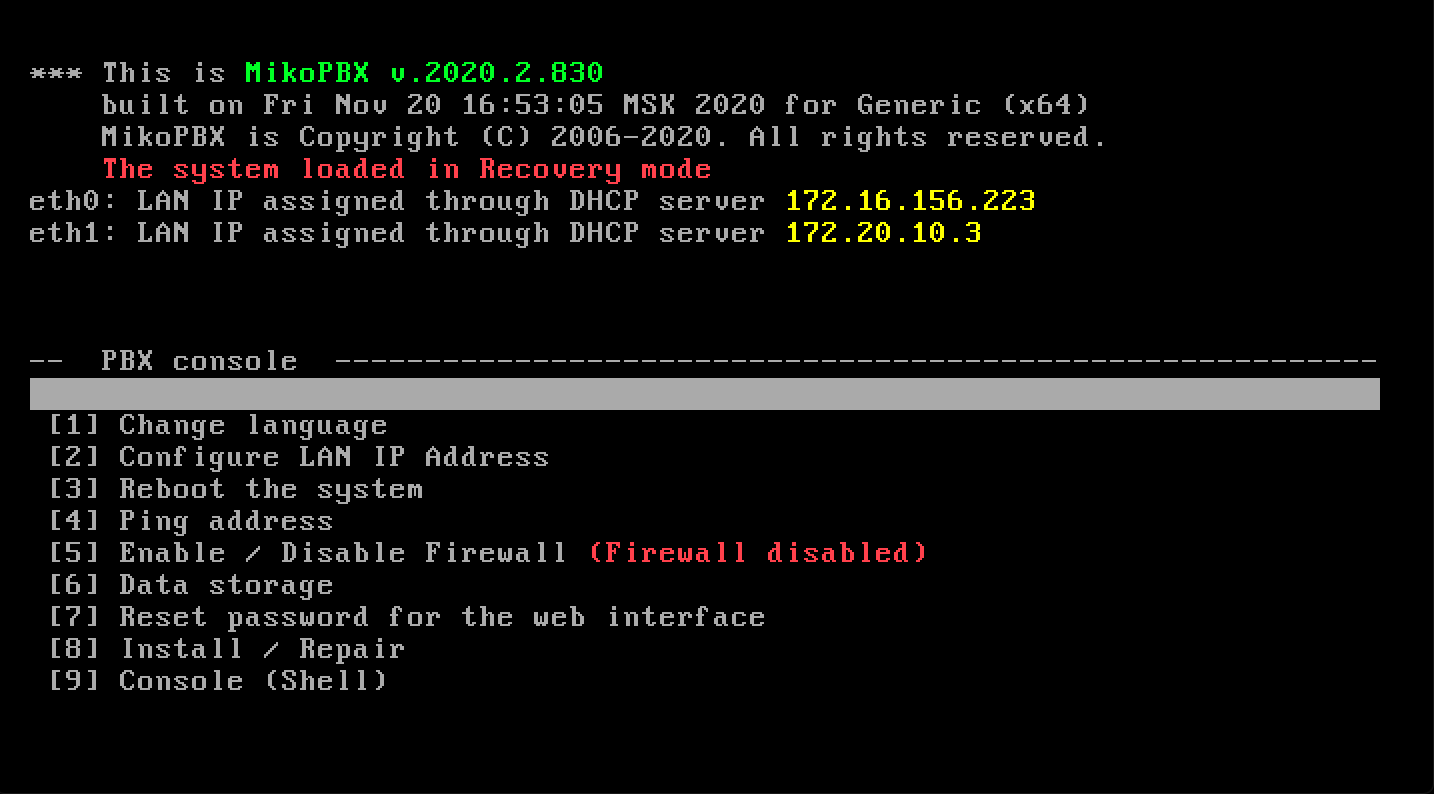 7. Производим установку MikoPBX.
7. Производим установку MikoPBX.
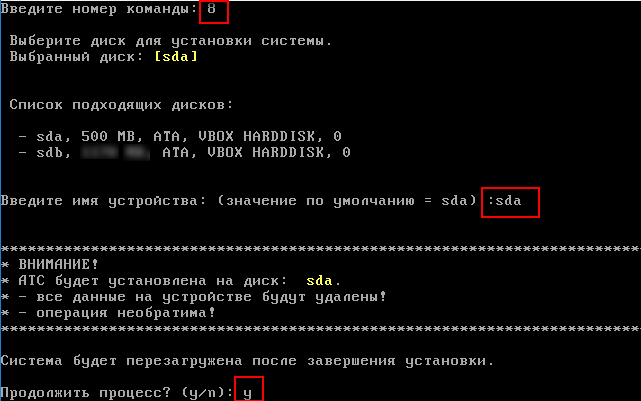
Диск, на который будет установлена MikoPBX, называется системным (SYSTEM). В качестве системного диска можно выбрать диск, размер которого будет превышать 600 Мб.
8. После завершения установки система перезагрузится. MikoPBX автоматически извлечет диск «XXXX.X.XXX-mikopbx-generic-x86-64-linux*» из привода, теперь MikoPBX будет запускаться с диска sda, на который мы и установили систему.
9. После перезапуска увидим, что строчка «АТС запущена с Live CD в режиме восстановления» отсутствует.
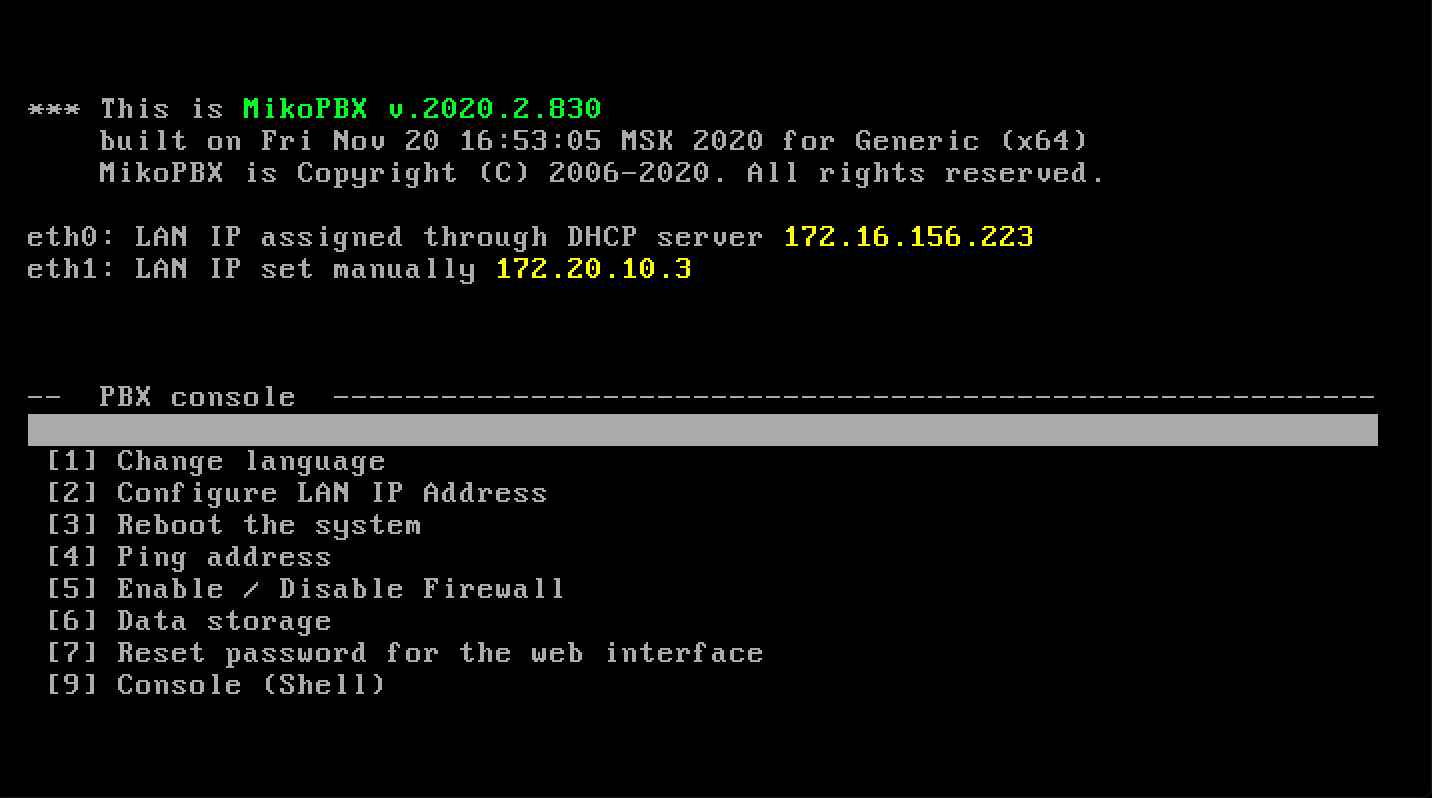 10. Далее система предложит подключить диск для хранения записей разговоров в MikoPBX.
* Введите наименование диска для подключения (например, sdb) и нажмите Enter.
10. Далее система предложит подключить диск для хранения записей разговоров в MikoPBX.
* Введите наименование диска для подключения (например, sdb) и нажмите Enter.
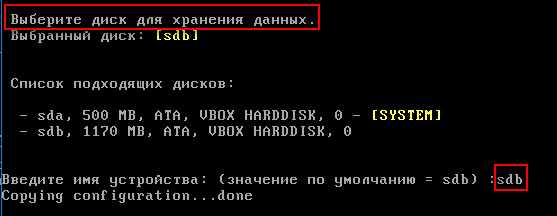 Важно! В качестве диска для хранения записей разговоров может выступать системный диск, на который установлена сама MikoPBX (в нашем примере диск sda) только в том случае, если его размер будет превышать 600 МБ**. В противном случае системный диск подключить для хранения записей разговоров не получится.
Важно! В качестве диска для хранения записей разговоров может выступать системный диск, на который установлена сама MikoPBX (в нашем примере диск sda) только в том случае, если его размер будет превышать 600 МБ**. В противном случае системный диск подключить для хранения записей разговоров не получится.
При повторной попытке подключения диска для хранения записей разговоров будет выведено уведомление о том, что диск уже смонтирован.